הפורמט הקובץ PDF הוא אחד הפורמטים המסמכים הנפוצים ביותר שמשמש לצרכי קשר, העברה והורדה של קבצים דיגיטליים בזכות קלות השימוש בו, ניידותו ויכולתו לשמור על כל אלמנטי הקובץ. אפשר לצפות בקלות ב מסמך PDF על רבד מכשירים שונים מבלי לשנות את התצוגה של התוכן.
לעתים קרובות, ייתכן שתרצה לערוך את ה-PDF שלך ואולי להוסיף טקסט, תמונות, למלא טפסים, להוסיף כתיבה דיגיטלית וכו '.
במדריך זה, הכנסנו רשימה של עורכי PDF (החל מחינם ועד משהו יקר יותר) שאפשר להשתמש בהם לעידוד המסמכים שלך.
1. Okular
פותח על ידי הקהילה הפתוחה KDE, Okular הוא צפייה במסמכים עבור מכשירים רבים שהוא בחינם לגמרי והוא מוגש תחת רישיון GPLv2+. הוא תומך במספר רב של פורמטי מסמכים כגון PDF, Epub, MD ו-DjVu (למסמכים); PNG, JPEG, Tiff, GIF, ו-WebP (לתמונות) כמו גם פורמטים ספר קומיקס כמו CBZ ו-CBR.
Okular מספק מבחר רחב של תכונות לקריאת המסמכים שלך. בנוסף לצפייה במסמכים, הוא מאפשר לך לבצע כמה משימות התיקון הקלות לקבצי PDF שלך.
במבט ראשון, הנה כמה מתכונות העריכה המובילות:
- האות על המסמכים שלך. במצב התיעוד, אפשר להדגיש ולהקפיץ טקסט, להוסיף הערות בשורה, ואפילו להוסיף את הטקסט שלך.
- הוספת תיבות טקסט, צורות וחותמים.
- הסתרת טקסט (סינון טקסט למטרות פרטיות או משפטיות).
- הוספת חתימות דיגיטליות למסמכי PDF.
מלבד קריאה ועריכה של המסמכים שלך, Okular גם מאפשר לך להעתיק טקסט או תמונות מהמסמך ה-PDF ולהדביק אותם במקום אחר, לקרוא טקסט בקול בזכות מודול הדיבור של Qt ולאמת חתימות.
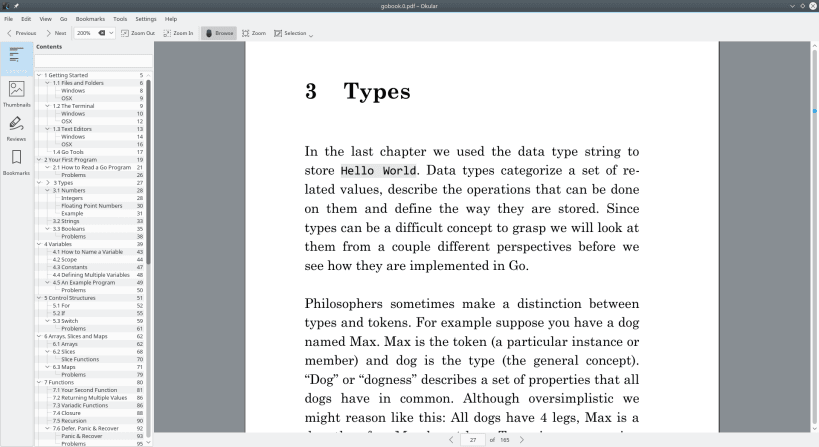
השחרור האחרון הוא Okular 21.11.90 שיצא ב-24 בנובמבר 2021.
התקנת Okular ב-Linux
אפשר להתקין Okular מFlatpak, Snap, או מחנות התוכנה של ההפצה שלך.
$ sudo apt install okular [On Debian, Ubuntu and Mint] $ sudo yum install okular [On RHEL/CentOS/Fedora and Rocky Linux/AlmaLinux] $ sudo emerge -a kde-apps/okular [On Gentoo Linux] $ sudo pacman -S okular [On Arch Linux] $ sudo zypper install okular [On OpenSUSE]
2. Scribus
Scribus הוא תוכנת עיצוב מסמכים פתוחה שנבנתה עבור Linux ושיטות מערכת UNIX אחרות כמו Solaris, FreeBSD, ו-NetBSD.
היא בחינם ובר תקשורת והמפקד העיקרי שלה הוא בעיצובי מסמכים יצירתיים עם מעטפות טקסט מרהיבות להדפסה באיכות גבוהה, ציור תמונות ברמה גבוהה. ככה שהיא משמשת כחלופה מושלמת ליישומים אחרים מפותחים ויקרים להדפסת מסמכים.
Scribus תומך ברשימה ארוכה של פורמטי קובצים כולל PDF, פורמטי תמונה כמו JPEG, PNG, ו-TiFF, SVG, ופורמטי וקטור כמו EPS ו-Ai עבור Adobe Illustrator.
לצערנו, Scribus לא מעניק הרבה נחת ביכולת לערוך מסמכי PDF. כמו Okular, אתה מוגבל לביצוע שינויים מינוריים כגון הערות באמצעות טקסט, קווים, ותיבות.
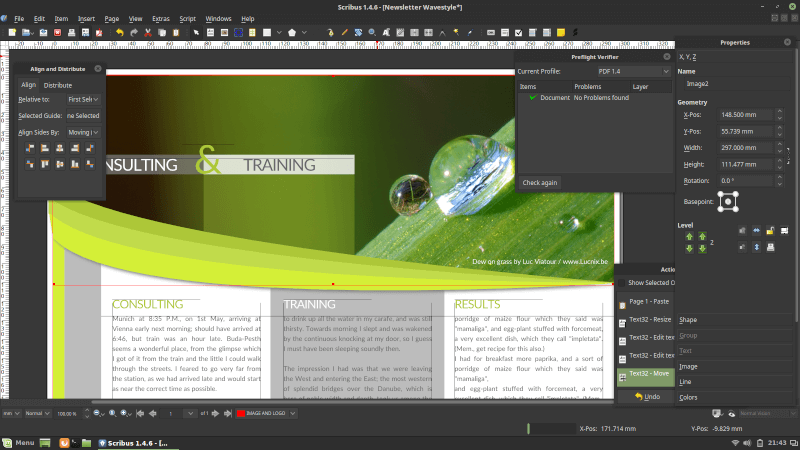
כדי להתקין Scribus ב-Linux, השתמש בפקודה המתאימה הבאה להפצת Linux הספציפית שלך.
sudo apt install scribus [On Debian, Ubuntu and Mint] sudo yum install scribus [On RHEL/CentOS/Fedora and Rocky/AlmaLinux] sudo emerge -a sys-apps/scribus [On Gentoo Linux] sudo apk add scribus [On Alpine Linux] sudo pacman -S scribus [On Arch Linux] sudo zypper install scribus [On OpenSUSE]
3. עורך PDF של Foxit ו- PDF Editor Pro
Foxit הוא תוכנה בעלת תכונות מלאות, נפוצה בצורה רחבה, ופלטפורמתית המספקת אוסף מקיף של פתרונות PDF שמותאמים לסביבה שלך – בין אם זו חברה קטנה או גדולה, או אפילו לשימוש אישי.
היא מספקת למשתמשים קורא PDF, עורך PDF, חתימה אלקטרונית על PDF, ופתרונות אחרים להמרת מסמכים מקוונים.
קורא ה-PDF של Foxit PDF הוא בחינם, אך פתרונות PDF אחרים כולל העורך פטוריים. העורך נותן לך ניסיון של 14 ימים לאחרו תצטרך לשדרג על ידי רכישת רכישה חד פעמית לכל החיים.
עורך PDF של Foxit מאפשר לך לבצע את המשימות הבאות.
- קלות עדכן מסמכי PDF. אפשר למלא טופסים, לשנות את עיצוב המסמך, לשנות גודל גופן, צבע, רווח בין השורות, להוסיף תוכן מולטימדיה וכל כך הרבה יותר.
- להסיר באופן קבוע טקסט ותמונות.
- להגן על מסמכים עם הצפנת סיסמא.
- לחתום באופן דיגיטלי על מסמכי PDF.
- לסרוק ולעבד מסמכים.
- לייצא קבצי PDF לפורמטים רבים כמו doc, Excel, PowerPoint וכו'.
- לחלק ולשלב מסמכים.
- לשתף פעולה ולשתף פעולה על מסמכי PDF.
- לצפות ולהדפיס קבצי PDF.
בנוסף לכל מה שמספק העורך PDF מציע, הגירסה PDF Editor Pro מציעה תכונות עיבוד, אבטחה ושיתוף פעולה מתקדמות. היא בעיקר בשימוש על ידי ארגונים גדולים ועסקים הדורשים פתרונות עיבוד PDF מתקדמים.
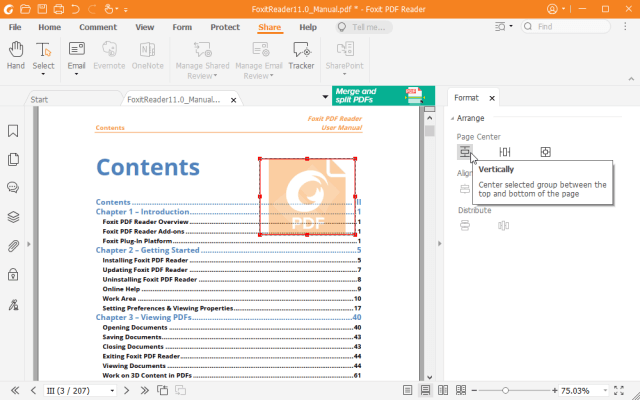
4. עורך ה-PDF הראשי
פותח ונותן תמיכה על ידי תעשיית הקודעורך ה-PDF הראשי הוא עוד עורך PDF משולב ובבעלות שמצוייד ביכולות עיבוד PDF חזקות.
בניגוד לFoxit Reader, העורך ה-PDF הראשי מספק גירסה חינמית המאפשרת לך תכונות עיבוד PDF בסיסיות. כדי למקסם את הפוטנציאל של עורך ה-PDF, יש לשדרג לגירסה השלמה.
עם עורך ה-PDF הראשי, אפשר:
- ליצור מסמכי PDF חדשים ולערוך את הקיימים.
- ליצור ולמלא טופסי PDF.
- צור, ערוך ונייטרלייז סמניות.
- הצפנה ו/או הגנה על קבצי PDF באמצעות הצפנה בקידוד של 128 סיביות.
- הוספת בקרות PDF כגון תיבות בירוק, רשימות, כפתורים וכד' לתיעודיכם של PDF.
- מיזוג ופיצול קבצי PDF.
- הכרה OCR.
- ייצוא/ייבוא תמונות PDF לפורמטים הנפוצים כגון PNG, JPEG ו-TIFF.
- חתימה דיגיטלית על קבצי PDF.
- שינוי תכונות גופן כגון גודל גופן, צבע וכו'. בנוסף, אפשר להטביע, להדגיש ולגרום לגופן להופיע בשחור.
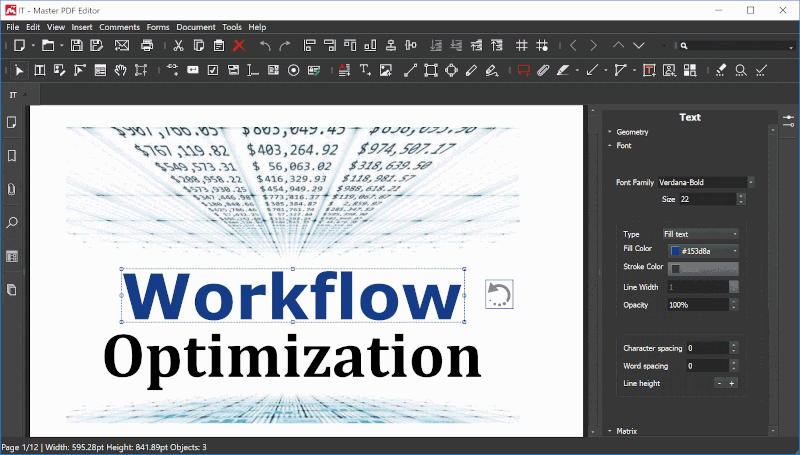
התקנת מאסטר PDF עורך בלינוקס
ההתקנה של מאסטר PDF עורך היא די פשוטה. עבור אל דף ההורדה הרשמי הורדה רשמית והורד את חבילת ההתקנה שלך באמצעות פקודת wget.
----- On Debian-based Linux ----- $ wget https://code-industry.net/public/master-pdf-editor-5.9.70-qt5.9.x86_64.deb $ sudo apt install ./master-pdf-editor-5.9.70-qt5.9.x86_64.deb
----- On RHEL-based Linux ----- $ wget https://code-industry.net/public/master-pdf-editor-5.9.70-qt5.x86_64.rpm $ sudo rpm -ivh master-pdf-editor-5.9.70-qt5.x86_64.rpm
5. סטודיו PDF
עורך Foxit PDF או עורך PDF מאסטר הוא יקר למדי. אם אתה בתקציב, אולי תרצה לשקול PDF Studio – עורך PDF מסחרי חזק ובמחיר סביר שפותח על ידי Qoppa Studio. הוא תומך ב-Windows, Linux וגם ב-mac.
PDF Studio מספק שתי מהדורות: סטנדרטית ופרו. המהדורה הסטנדרטית מאפשרת לך:
- צור מסמכי PDF חדשים וערוך את הקיימים.
- מילא טופסים PDF ושמור אותם.
- חתום באופן דיגיטלי על מסמכי PDF.
- יצירה ועיצוב טביעות יד, כותרות ותיקונים.
- הערוך מסמכים עם טקסט, צורות וקווים.
- הפרד ומיזג מסמכי PDF.
- הגנה / אבטחת מסמכי PDF.
- סרוק מסמכים לפורמט PDF.
הגרסה המקצועית מציעה את כל התכונות בגרסה הסטנדרטית בתוספת טכניקות עיבוד מתקדמות, אופטימיזציה ושיפור קבצי PDF.
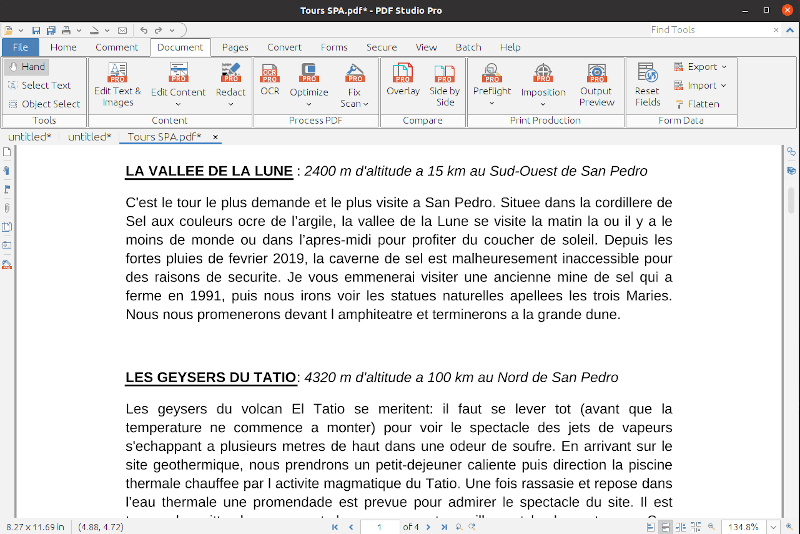
התקן את PDF Studio בלינוקס
כדי להתקין PDF Studio בלינוקס, עבור אל דף ההורדה הרשמי המלא והורד את תוכנית ההתקנה הבינארית בגודל 64 סיביות.
wget https://download.qoppa.com/pdfstudio/PDFStudio_linux64.sh
לאחר מכן הפעל את קובץ תוכנית ההתקנה.
$ sh ./PDFStudio_linux64.sh
6. Xournal++
Xournal++ אינו עורך PDF במובן המסורתי. לפי המפתחים, זהו יישום פתוח למחברת במכשירים שונים ובמערכות הפעלה, בין אם זה לינוקס, וינדוס או מק'ו.
Xournal++ תואם עיבוד PDF ולכן מאפשר פעולות עיבוד PDF בסיסיות כמו הדגשת טקסט, הוספת תמונות, ציור וכו'.
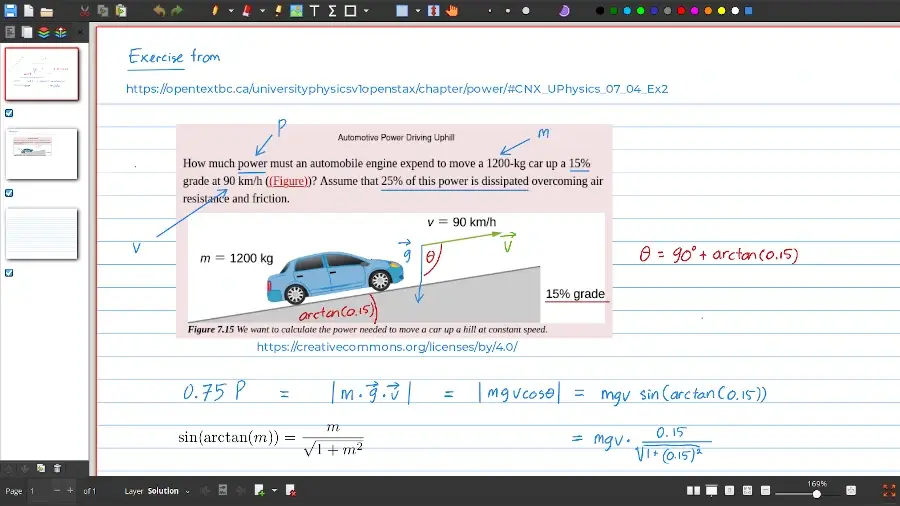
Xournal++ מתאים היטב לתלמידים, מורים ומדענים מכיוון שהוא מגיע עם עורך LaTeX מובנה. תכונה זו מאפשרת לך ליצור בקלות משוואות, נוסחאות או מעגלים חשמליים תוך כדי הערות על קבצי PDF שלך.
כדי להתקין Xournal++ ב-Linux, השתמש בפקודה המתאימה הבאה עבור ההתקן הלינוקס שלך.
sudo apt install xournalpp [On Debian, Ubuntu and Mint] sudo yum install xournalpp [On RHEL/CentOS/Fedora and Rocky/AlmaLinux] sudo emerge -a sys-apps/xournalpp [On Gentoo Linux] sudo apk add xournalpp [On Alpine Linux] sudo pacman -S xournalpp [On Arch Linux] sudo zypper install xournalpp [On OpenSUSE]
7. כלי מיקס PDF
PDF Mix Tool הוא עורך PDF פשוט שנועד לבצע פעולות עריכה בסיסיות על קבצי PDF ועמודיהם.
באמצעות כלי זה, תוכלו:
- למזג קבצי PDF.
- לסובב ולשנות דפים.
- לשלב מספר עמודים לתוך אחד.
- ליצור חוברות.
- להוסיף דפים ריקים.
- למחוק ולהוציא דפים ועוד.
בנוסף, PDF Mix Tool מאפשר לך לערוך את המידע על ה-PDF שלך.
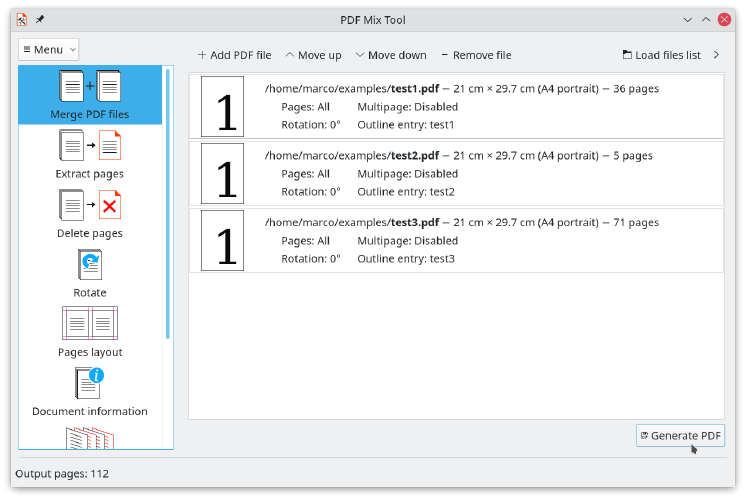
8. עורך PDF של ONLYOFFICE
ONLYOFFICE PDF Editor הוא קצת שונה מעורכי PDF המסורתיים של משתמשי Linux. זהו חלק ממערכת עבודה מלאה עם תכונות מובנות שמאפשרת לך ליצור ולערוך מסמכי טקסט, גיליונות עבודה, מצגות וטפסים מלאיים בנוסף לקבצי PDF.
כשאתה עובד עם קבצי PDF, מדריך העורך של ONLYOFFICE מאפשר לך להדגיש טקסט, לקוות ולסמן טקסט, לצייר צורות ולהשאיר הערות לאנשים אחרים.
בנוסף, מערכת העריכה של ONLYOFFICE לקבצי PDF מגיעה עם יכולות המרת קבצים. באמצעות תכונה זו, בקלות ניתן להפוך את ה-PDF שלך למסמכים ניתנים לעריכה בפורמט DOCX. אתה יכול גם להמיר מסמכי טקסט, גיליונות אלקטרוניים או מצגות לפורמטים PDF או PDF/A.
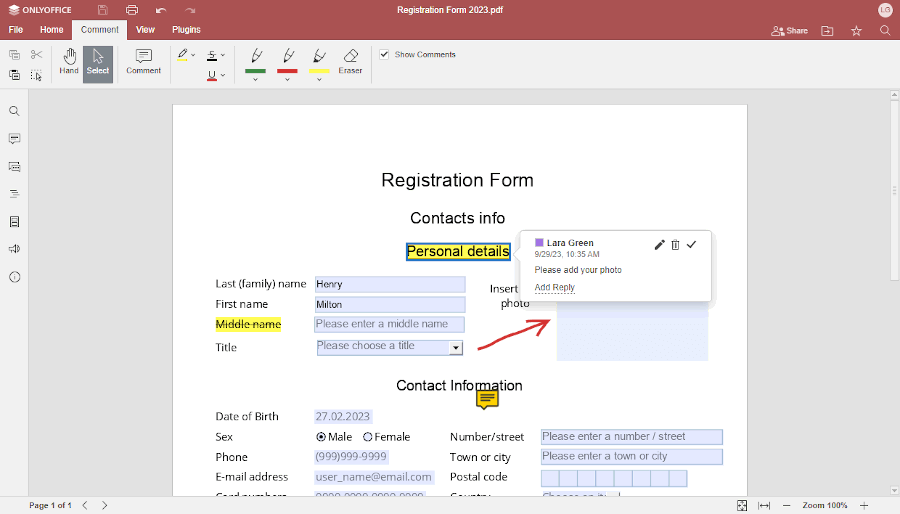
מערכת העריכה של ONLYOFFICE לקבצי PDF מציעה גם את היכולת ליצירת קבצי PDF ניתנים למילוי ושימוש בתוספות של שני צדדים שמקלות על תהליך עבודה עם קבצי PDF ב-Linux.
לדוגמה, ניתן לגשת לחשבון שלך ב-Telegram ולשלוח הודעות לחברים או לקואליציה מהממשק של התוכנית. כמו כן, ניתן להפעיל את תוספת Jitsi להתחברות קולית ווידאו בזמן אמת.
מערכת העריכה של ONLYOFFICE לקבצי PDF זמינה עבור שיטות התקנה שונות ב-Linux וניתן להתקין אותה בדרכים שונות.
לקבלת מידע נוסף על התקנת ONLYOFFICE, קרא את המאמר שלנו בנושא – התקן את ONLYOFFICE Desktop Editors בלינוקס.
9. PDF Arranger – מיזוג / פיצול קבצי PDF
PDF Arranger הוא יישום Python-GTK קטן שנוצר כדי לעזור למשתמשים למזג, לפצל, לקטוע, לסובב ולסדר מחדש מסמכי PDF באמצעות ממשק גרפי ידידותי למשתמש.
בתחילה נוצר כפירוש של פרויקט PDF-Shuffler, שאינו נמצא בשימוש נרחב יותר.
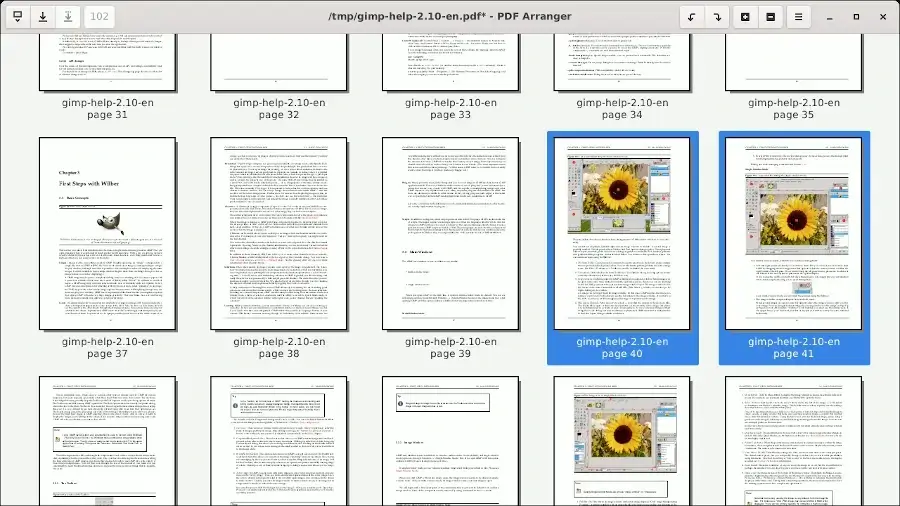
כדי להתקין PDF Arranger בלינוקס, השתמש בפקודה המתאימה הבאה עבור החבילה הלינוקס שלך.
sudo apt install pdfarranger [On Debian, Ubuntu and Mint] sudo yum install pdfarranger [On RHEL/CentOS/Fedora and Rocky/AlmaLinux] sudo emerge -a sys-apps/pdfarranger [On Gentoo Linux] sudo apk add pdfarranger [On Alpine Linux] sudo pacman -S pdfarranger [On Arch Linux] sudo zypper install pdfarranger [On OpenSUSE]
10. PDFsam – פיצול ומיזוג קבצי PDF
PDFsam הוא תוכנת מחשב שולחני פתוחה, בחינם, רב-פלטפורמת שנוצרה כדי לעזור למשתמשים לפצל, למזג, לערבב, לסובב ולהוציא דפים בקבצי PDF.
עם זאת, היא אינה מספקת תכונות עריכה של PDF, אך מועילה לניהול המבנה של מסמכי PDF. משתמשים המחפשים יכולות עריכה מתקדמות, כגון שינוי טקסט או שימוש בתמונות, עשויים לצפות לבדוק תוכנות עריכה כלליות של PDF, כפי שמובא במאמר זה.
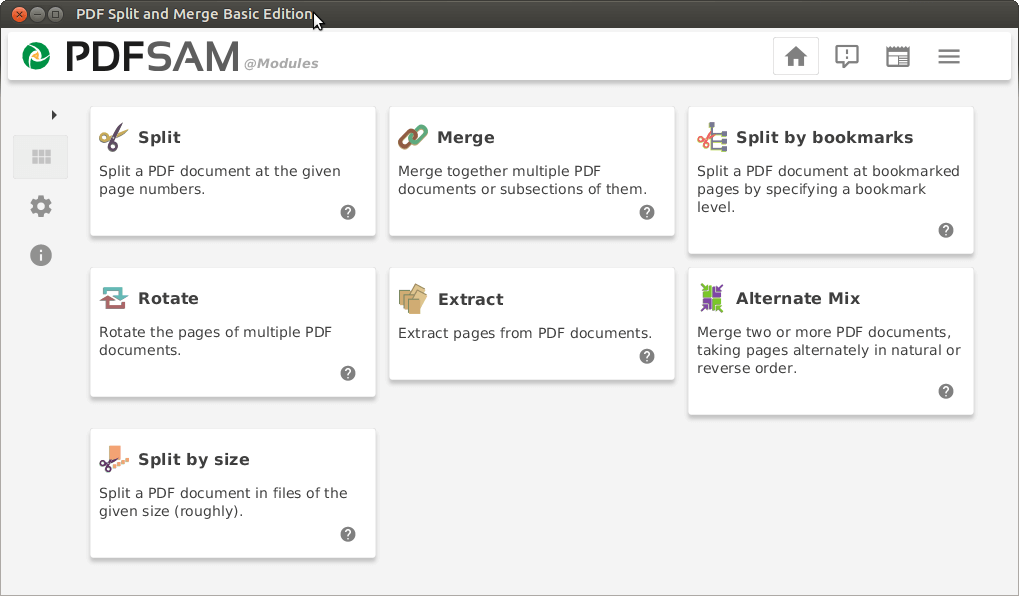
להתקין PDFsam ב-Linux, השתמש בפקודה המתאימה הבאה עבור החבילה של Linux שלך.
sudo apt install pdfsam [On Debian, Ubuntu and Mint] sudo yum install pdfsam [On RHEL/CentOS/Fedora and Rocky/AlmaLinux] sudo emerge -a sys-apps/pdfsam [On Gentoo Linux] sudo apk add pdfsam [On Alpine Linux] sudo pacman -S pdfsam [On Arch Linux] sudo zypper install pdfsam [On OpenSUSE]
11. ספייסר PDF
ספייסר PDF הוא יישום עם תכנית קוד פתוח פשוט מאוד המשמש למזג, לחתוך, לסובב ולסדר מחדש דפים בתיקיות PDF עם תמיכה בביטול/שינוי.
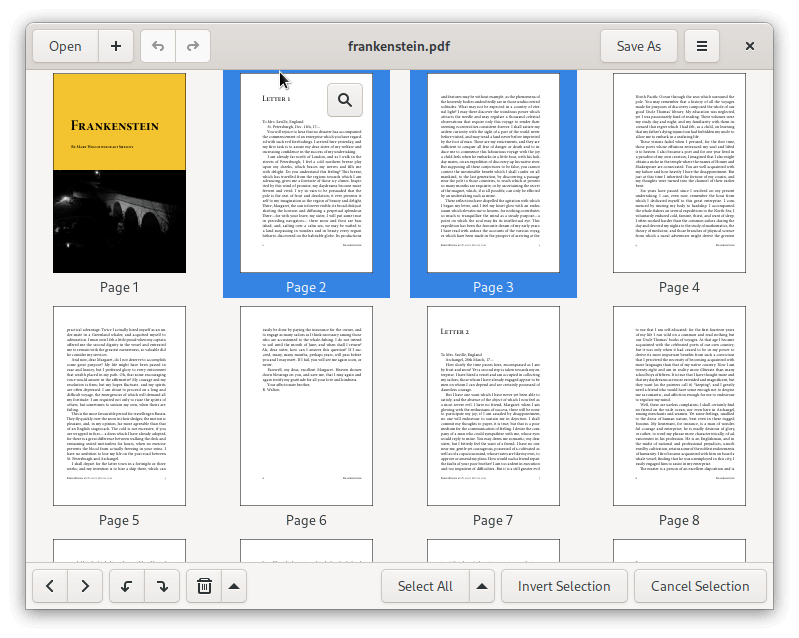
להתקין ספייסר PDF ב-Linux, עליך להשתמש ב-Flatpak להתקנתו כפי שמוצג.
flatpak install flathub com.github.junrrein.PDFSlicer flatpak run com.github.junrrein.PDFSlicer
הזכירה המיוחדת
לפני שאנו מתארגנים, ראינו זאת נכונה להזכיר מיוחד את העריכה הקוראית ל-PDF הבאים, שהם בחינם ומספקים גמישות רבה בעריכת תיקיות PDF שלך.
אם כי בחינם, זכור שיש להם גבולות עבור מספר התיקיות וגודל הקבצים שאפשר להעלות, מעבר לכך תצטרך לשחרר כמה דולרים.
- עריכת PDF של Sejda
- PDF Simpli
- PDF Escape
זה היה סיכום של כמה מהעריכות הטובות ביותר של PDF שאפשר להשתמש בהם לעריכת תיקיות PDF ב-Linux.













